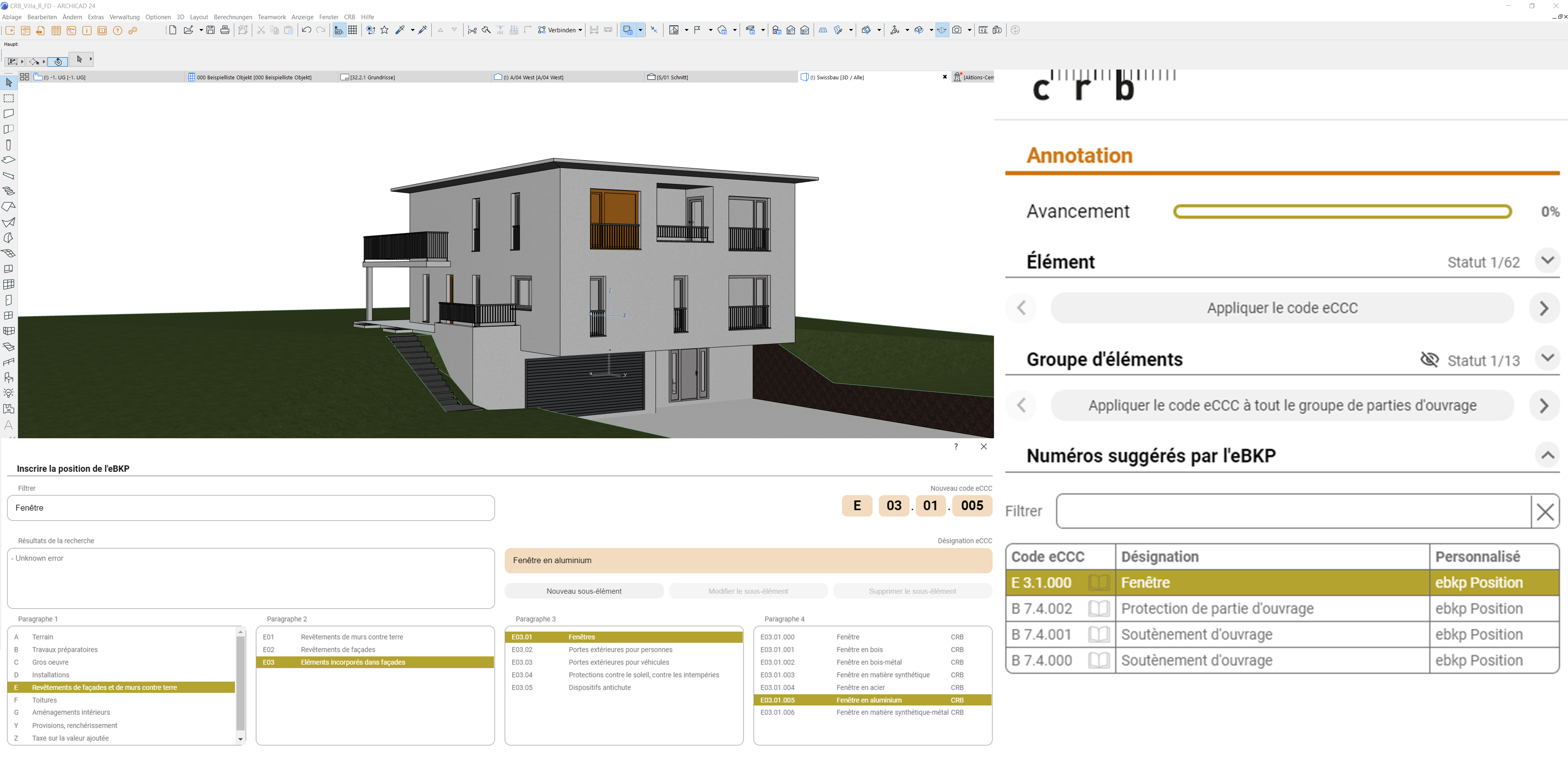eCCC-Plugin – le standard pour la classification des parties d’ouvrage
L’eCCC-Plugin permet de relier simplement et rapidement les codes des coûts de construction par éléments aux maquettes CAO 3D. Les conditions techniques pour une détermination des quantités et des coûts à partir d’une maquette sont ainsi données. En tirent profit tous ceux qui veulent utiliser une maquette pour mieux comprendre les coûts.
Gaby Jefferies et Daniel Hauenstein
04.04.2023
La nouvelle stratégie de CRB, adoptée en 2021, se fonde sur une vision d’un futur du secteur de la construction caractérisé par la collaboration entre les divers corps de métier et une durabilité établie sur l’ensemble du cycle de vie des ouvrages. De sorte que ceci devienne réalité, il n’y a pas seulement besoin de méthodes, outils et technologies adéquates, mais également d’une gestion cohérente des données et des informations. C’est précisément la tâche que s’assigne CRB, qui crée pas à pas les conditions de réalisation de ce projet. Première des solutions élaborées, l’eCCC-Plugin permet d’attribuer de façon univoque des éléments tirés de maquettes CAO 3D aux structures actuelles des Codes des coûts de construction eCCC-Bât et eCCC-GC. Tout au long de l’élaboration de cet instrument destiné à la détermination des quantités et des coûts, CRB a étroitement collaboré avec divers partenaires et permis à de futurs utilisateurs de le tester durant son élaboration même. Il sera tenu compte du feedack ainsi recueilli dans les phases suivantes de l’élaboration et nous aide à construire un outil qui satisfasse aux mieux leurs besoins et simplifie leur travail au quotidien.
«Ce qui nous plaît, c’est qu’il recourt à très peu de fonctions,
c’est-à-dire qu’il a été standardisé en arrière-plan de sorte
que l’ordinateur puisse prendre un maximum en charge.»
Thomas Müller, directeur de Mensch und Maschine Schweiz AG
Les avantages d’une classification uniforme
Les deux classifications de coûts basées sur les éléments et structurées de façon hiérarchique, le Code des coûts de construction Bâtiment eCCC-Bât (SN 506 511) et le Code des coûts de construction Génie civil (SN 506 512), permettent une planification transparente, plus ou moins précise, grâce à une attribution structurée des grandeurs référentielles et des coûts.
De cette façon, les coûts d’un projet de construction peuvent être calculés selon le principe du «top-down»
- partant d’une première évaluation des besoins financiers en phase 1 de la SIA «Définition des objectifs» (groupes principaux eCCC),
- en passant par une estimation sommaire des coûts en phase 2 «Etudes préliminaires» (groupes d’éléments eCCC),
- jusqu’à une estimation des coûts en phase partielle 31 «Avant-projet» (éléments eCCC).
Nous avons mis tout notre soin à trouver une solution efficace permettant aux concepteurs de tirer profit des avantages des Codes de coûts de construction basés sur les éléments pour les solutions CAO 3D dans le processus BIM également – saisie systématique et précise, traitement, comparaison et exploitation des coûts de construction, transparence grâce à la classification basée sur les parties d’ouvrage, soutien à la formation de valeurs référentielles et contrôle des coûts. Les utilisateurs des systèmes d’auteur Archicad, Revit ou Vectorworks peuvent se rassurer: grâce à l’eCCC-Plugin, il est désormais possible d’associer les deux normes eCCC aux maquettes 3D. Le travail sur la base de longues listes Excel, complexes et souvent sources d’erreurs, sera bientôt oublié – avec tout ce qu’il avait de pénible et de contraignant.
Plus-value grâce à la standardisation des données
Avec l’eCCC-Plugin, les éléments de construction de la maquette CAO sont reliés au Code des coûts de construction selon l’eCCC-Bât ou l’eCCC-GC. En pratique, on recourt à deux standards:
- Les données standardisées sur la base de l’eCCC-Bât et de l’eCCC-GC, de même que la classification (mapping) selon le jeu de règles IFC-eCCC, dans une version actualisée et complète, mise à disposition de l’ensemble des clients Plugin par le service web de CRB.
- Le processus de classification standardisé, inclus dans l’eCCC-Plugin et opérationnel avec la même efficacité pour tous les systèmes auteur (c’est-à-dire pour Archicad, Revit et Vectorworks). Il permet aux concepteurs issus de différents corps de métier de travailler selon une méthode commune, et garantit l’enregistrement des données de la classification dans la maquette CAO à l’endroit prévu, sous le nom «IfcClassificationReference». Pour leur classification eCCC, les concepteurs n’ont pas besoin de définir de Psets dans la maquette. Ceci se fait automatiquement, grâce à l’eCCC-Plugin. Ceci épargne à utilisateurs et utilisatrices de l’eCCC-Plugin la gestion individuelle de codes eCCC dans des listes personnelles, des fichiers et des collections de Psets. Ceci permet de libérer des ressources, si bien que les collaborateurs peuvent se concentrer sur leurs tâches principales, avec des conséquences positives pour la santé de l’entreprise.
L’eCCC-Plugin soutient les concepteurs avec une classification partiellement automatisée. Concrètement, le programme propose une présélection intelligente de positions tirées de l’eCCC-Bât ou de l’eCCC-GC, lesquelles sont ensuite validées par le concepteur ou remplacées par son choix propre et directement notées ou «classifiées» dans la maquette. C’est au concepteur que revient le choix du Code eCCC qui figurera dans la maquette – il a donc tout le loisir d’intervenir à tout moment sur la qualité de la classification.
Voici une présentation des étapes les plus importantes de la classification
Le concepteur a ouvert la maquette au centre du logiciel auteur CAO ainsi que l’eCCC-Plugin. A droite de la maquette, la fonction principale pour la classification standardisée par élément d’ouvrage selon l’eCCC apparaît dans la «fenêtre d’annotation». On peut ensuite choisir entre deux processus: la classification d’éléments pris individuellement (parties d’ouvrage) ou celle de groupes de parties d’ouvrage pris dans leur intégralité. En fonction des besoins, une fenêtre de recherche peut être affichée ou masquée intuitivement, au bas de la page (Illustration 1). Lorsque le concepteur démarre le processus de classification, il peut choisir de cliquer une partie d’ouvrage dans la maquette ou en laisser l’eCCC-Plugin définir l’ordre.
S’il choisit la fenêtre (surlignée en couleur dans notre illustration 2), le Plugin identifie automatiquement la fenêtre comme telle. Il propose les codes eCCC adaptés pour la spécification d’une fenêtre selon l’eCCC-Bât (voir «codes automatiques eCCC»). Cet automatisme s’effectue grâce au mapping entre l’entité IFC «Window» et les codes eCCC du service web CRB. Si la position eCCC en surbrillance lui convient, le concepteur clique sur «choisir le code eCCC». Ceci vaut à la fois pour les éléments pris isolément (partie d’ouvrage) et pour les groupes de parties d’ouvrage pris dans leur intégralité. Si le concepteur refuse les propositions automatiques eCCC, il a toujours la possibilité d’effectuer une recherche d’autres codes eCCC dans la fenêtre dédiée. Il lui suffit d’ouvrir la fenêtre de recherche au moyen du bouton «Ajouter un sous-élément» (Voir illustration 1, surlignage en couleur en bas à droite).
La fenêtre de recherche offre trois fonctions
- la première est d’entrer un mot-clé (Illustration 3), comme «fenêtre». Tous les contenus contenant le mot «fenêtre» s’affichent alors. Le concepteur n’a plus qu’à faire son choix.
- La deuxième fonction permet d’affiner la recherche, paragraphe par paragraphe, dans les différents niveaux, jusqu’à l’obtention d’un résultat convenable. Ici par exemple «Fenêtre en aluminium», illustration 1. Le concepteur confirme son choix. Celui-ci est ensuite ajouté dans la sélection de classification. L’attribution définitive du type de fenêtre dont il s’agit est effectuée manuellement par l’utilisateur. S’il a commis une erreur dans le choix d’un paragraphe, il peut cliquer directement sur une entrée sans surbrillance et le nouveau choix de position eCCC s’affiche au paragraphe suivant. Cette méthode simple permet même à une personne «novice» dans le maniement de l’eCCC de procéder à une classification sûre et efficace, sans qu’il lui soit nécessaire de connaître le Code des coûts de construction par éléments eCCC-Bât ou eCCC-GC.
- Si aucun sous-élément standardisé n’est adapté, le concepteur peut recourir à la troisième fonction pour définir un sous-élément personnalisé. Il lui suffit de cliquer sur le bouton «Nouveau sous-élément» (illustration 4). Le concepteur a alors la possibilité d’enregistrer la partie d’ouvrage définie par ses soins, p.ex. «Fenêtre en PVC». L’eCCC-Plugin ajoute le prochain code libre à disposition (E03.01.104) qui est classé comme «personnalisé» (Custom).
Dans la mesure où le nombre des sous-éléments personnalisés augmente avec le temps, ceux-ci sont enregistrés et proposés en option à l’avenir. Ce procédé s’effectue une seule fois et de manière centralisée. Il est en outre valable pour l’ensemble des utilisateurs d’une même organisation afin d’éviter les redondances et pour que tous les usagers de cette organisation puissent bénéficier de la même base de données.
L’eCCC-Plugin
- vous propose actuellement l’ensemble des codes de l’eCCC-Bât et de l’eCCC-GC jusqu’au quatrième niveau – dans leur intégralité et leur version la plus récente.
- vous simplifie la recherche de codes eCCC à l’aide d’une fenêtre de recherche intuitive.
- vous propose un outil vous permettant d’élaborer vos codes eCCC personnels et de les enregistrer pour des usages ultérieurs.
- vous permet une élaboration progressive des codes eCCC les mieux adaptés.
- vous soutient avec une proposition automatisée de codes eCCC pour élément modélisés.
- accélère le processus de classification en permettant également la classification de groupes de parties d’ouvrage entiers.
- vous propose un processus guidé pour la classification d’une maquette entière, groupe de parties d’ouvrage par groupe de partie d’ouvrage.
- fait apparaître le code eCCC classifié à l’endroit prévu de la maquette CAO comme IfcClassificationReference.
- vous indique, à l’aide du Visualizer, l’endroit où se trouvent les parties d’ouvrage classifiées (nouvelle fonction).
- vous indique, avant l’export IFC, si vous avez classifié l’ensemble des parties d’ouvrage.
- vérifie que votre export IFC contienne les codes eCCC-Bât et eCCC-GC classifiés.
Compétence professionnelle et nouvel état d’esprit
Comme le souligne Thomas Müller dans son interview, les conditions techniques pour une détermination des quantités et des coûts à partir d’une maquette sont désormais remplies. Afin toutefois d’exploiter pleinement les avantages du Plugin, il convient de remplir d’autres conditions encore: un savoir sur la bonne gestion des informations dans une maquette doit être progressivement élaboré. Les professionnels doivent comprendre comment la structure de l’eCCC fonctionne – et c’est à cette fin que CRB propose régulièrement des formations continues sur ce sujet. En même temps, les planificateurs doivent aussi apprendre à élaborer la maquette de manière à ce que les éléments puissent être bien classés, calculés au plus juste et finalement, construits. Dans les mentalités également, il convient d’évoluer: plutôt que de se concentrer chacun, à grands frais, sur la seule partie qui lui revient, l’ensemble des personnes impliquées devrait envisager l’ensemble, d’emblée, avant tout comme un processus commun.
Stade actuel de développement
CRB travaille actuellement encore à l’élimination de divers bugs et procède à des tests de grande ampleur sur les premières mises à niveau de l’eCCC-Plugin pour les nouvelles versions des logiciels auteurs CAO tels que Revit 2023, Vectorworks 2023 et Archicad 26 pour Windows. En parallèle, les leçons tirées des tests effectués auprès d’un groupe de personnes intéressées contribuent désormais à l’assurance-qualité.
En tant qu’organisme neutre de standardisation, CRB offre à tous les partenaires informatiques intéressés la possibilité d’intégrer l’eCCC-Plugin dans leur logiciel CAO. Si vous êtes intéressé(e), n’hésitez pas à contacter dh@crb.ch.